第5話 第4話問題の解答
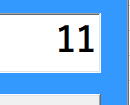
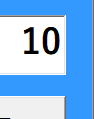
等を実現するプログラム例
Dim w As Double
Private Sub CommandButton0_Click()
w = 10 * w
TextBox1.Text = w
End Sub
Private Sub CommandButton1_Click()
w = 10 * w + 1
TextBox1.Text = w
End Sub
Private Sub CommandButtonCE_Click()
w = 0
TextBox1.Text = ""
End Sub
これで上手くいく理由は、
VBAの場合、変数は0に初期化されているからです。
ですから、
Private Sub CommandButton1_Click()
w = 10 * w + 1
TextBox1.Text = w
End Sub
は最初に1のボタンを押したときには、
w = 10 * 0 + 1
TextBox1.Text = 1
となります。
2回目のときは、
w = 10 * 11 + 1
TextBox1.Text = 11
となるわけです。
では、皆さんコピペによって、残りの
2,3,4,5,6,7,8,9のボタンのコーティングをしましょう。
解答は、30行下に示します。
Dim w As Double
Private Sub CommandButton0_Click()
w = 10 * w
TextBox1.Text = w
End Sub
Private Sub CommandButton1_Click()
w = 10 * w + 1
TextBox1.Text = w
End Sub
Private Sub CommandButton2_Click()
w = 10 * w + 2
TextBox1.Text = w
End Sub
Private Sub CommandButton3_Click()
w = 10 * w + 3
TextBox1.Text = w
End Sub
Private Sub CommandButton4_Click()
w = 10 * w + 4
TextBox1.Text = w
End Sub
Private Sub CommandButton5_Click()
w = 10 * w + 5
TextBox1.Text = w
End Sub
Private Sub CommandButton6_Click()
w = 10 * w + 6
TextBox1.Text = w
End Sub
Private Sub CommandButton7_Click()
w = 10 * w + 7
TextBox1.Text = w
End Sub
Private Sub CommandButton8_Click()
w = 10 * w + 8
TextBox1.Text = w
End Sub
Private Sub CommandButton9_Click()
w = 10 * w + 9
TextBox1.Text = w
End Sub
Private Sub CommandButtonCE_Click()
w = 0
TextBox1.Text = ""
End Sub
参考ダウンロード添付ファイル
実行画面例
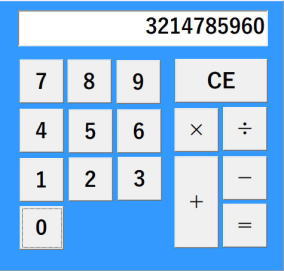
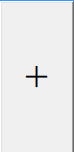 と
と のコーティングして、足し算が出来るようにして下さい。
のコーティングして、足し算が出来るようにして下さい。